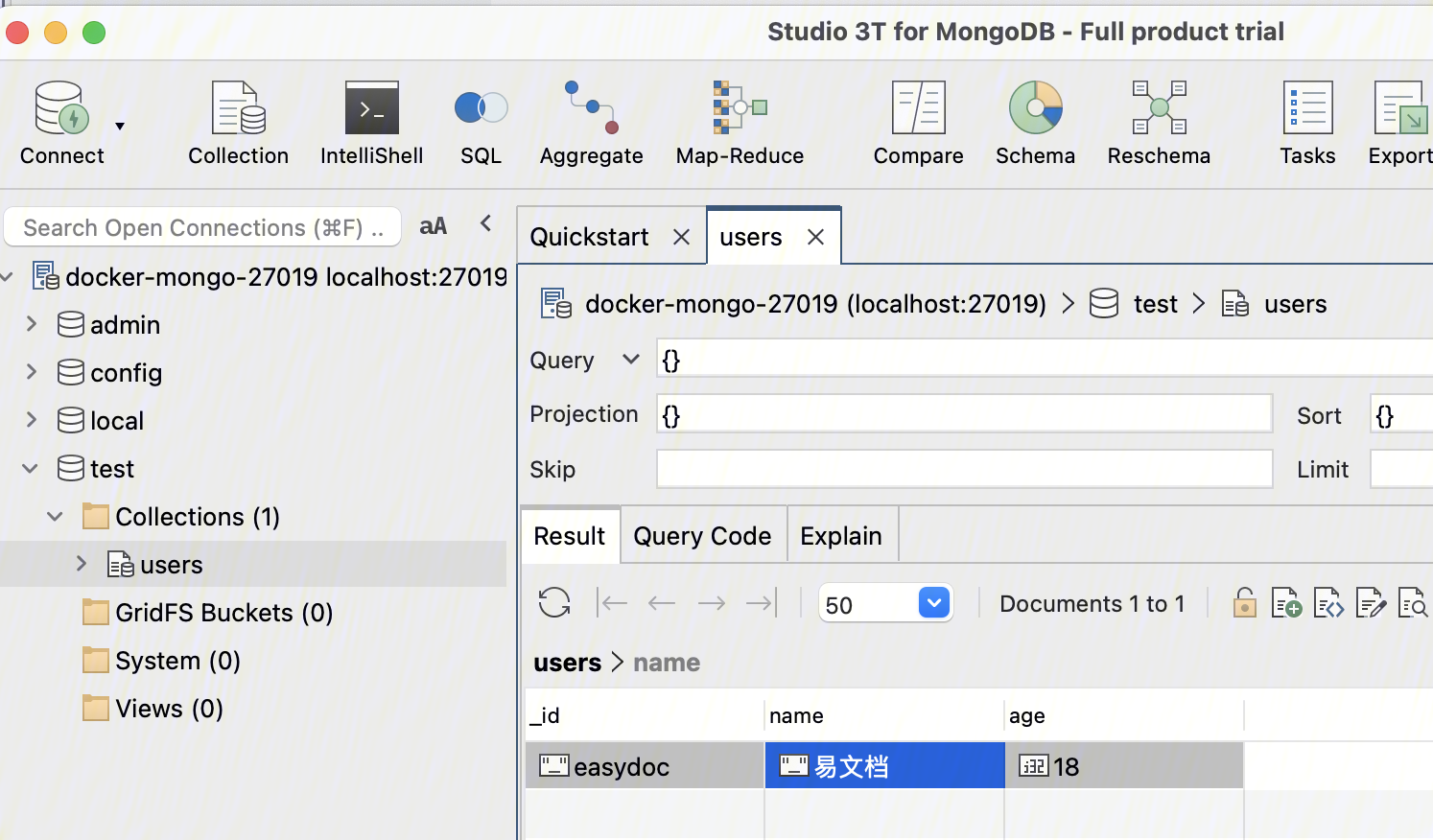docker ps 查看当前运行中的容器
docker images 查看镜像列表
docker rm container-id 删除指定 id 的容器
docker stop/start container-id 停止/启动指定 id 的容器
docker rmi image-id 删除指定 id 的镜像
docker network ls 查看网络列表
docker build -t test:v1 . 编译 .-t 设置镜像名字和版本号
docker volume ls 查看 volume 列表
docker volume create volumn_tom 创建volume
docker volume inspect volumn_tom 查看volume
docker volume rm <name>- 删除指定的的volume
docker volume prune - 删除未使用的volume
bind mount 方式用绝对路径 -v D:/code:/app
volume 方式,只需要一个名字 -v db-data:/app
示例:
docker run -p 8080:8080 --name test-hello -v /Users/tomxiang/study/volumn -d test:v1
docker run -d -p 9090:8080 --name test-hello-volumn -v volumn_tom:/data test:v1
test-net 的网络:
docker network create test-net test-net 网络中,别名 redis
docker run -d --name redis --network test-net --network-alias redis redis:latestdocker-compose -f docker-compose.yml up -d 跑一个yml
docker-compose up -d 在后台运行只需要加一个 -d 参数
docker-compose ps 查看运行状态
docker-compose stop 停止运行
docker-compose restart 重启
docker-compose restart service-name 重启单个服务
docker-compose exec service-name sh 进入容器命令行
docker-compose logs [service-name] 查看容器运行log
docker run -d -p 6379:6379 --name redis redis:latest-p 映射容器内端口到宿主机
--name 容器名字
-d 后台运行
命令参考文档:https://docs.docker.com/engine/reference/run/
dockerhub上使用compose安装wordpress
https://hub.docker.com/_/wordpress
docker-compose -f docker-compose.yml up -d
version: '3.1'
services:
wordpress:
image: wordpress
restart: always
ports:
- 8080:80
environment:
WORDPRESS_DB_HOST: db
WORDPRESS_DB_USER: wordpress
WORDPRESS_DB_PASSWORD: wordpress
WORDPRESS_DB_NAME: wordpress
volumes:
- /opt/wordpress:/var/www/html
db:
image: mysql:8.0
restart: always
environment:
MYSQL_DATABASE: wordpress
MYSQL_USER: wordpress
MYSQL_PASSWORD: wordpress
MYSQL_RANDOM_ROOT_PASSWORD: '1'
volumes:
- /opt/mysql:/var/lib/mysql示例项目代码:https://github.com/gzyunke/test-docker
clone下载后,查看dockerfile
FROM node:11
MAINTAINER easydoc.net
# 复制代码
ADD . /app
# 设置容器启动后的默认运行目录
WORKDIR /app
# 运行命令,安装依赖
# RUN 命令可以有多个,但是可以用 && 连接多个命令来减少层级。
# 例如 RUN npm install && cd /app && mkdir logs
RUN npm install --registry=https://registry.npm.taobao.org
# CMD 指令只能一个,是容器启动后执行的命令,算是程序的入口。
# 如果还需要运行其他命令可以用 && 连接,也可以写成一个shell脚本去执行。
# 例如 CMD cd /app && ./start.sh
CMD node app.js编译 docker build -t test:v1 .
-t设置镜像名字和版本号
命令参考:https://docs.docker.com/engine/reference/commandline/build/
运行 docker run -p 8080:8080 --name test-hello test:v1
-p映射容器内端口到宿主机
--name 容器名字
-d 后台运行
命令参考文档:https://docs.docker.com/engine/reference/run/

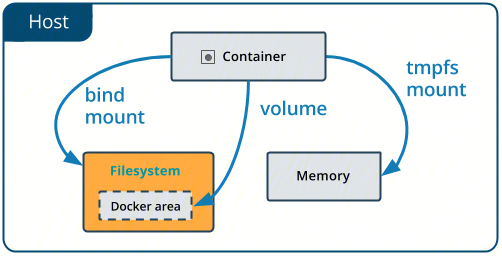
|类型 |bind mount |docker managed volume |
|:--|
|volume 位置 |可任意指定 |/var/lib/docker/volumes/... |
|对已有mount point 影响 |隐藏并替换为 volume |原有数据复制到 volume |
|是否支持单个文件 |支持 |不支持,只能是目录 |
|权限控制 |可设置为只读,默认为读写权限 |无控制,均为读写权限 |
|移植性 |移植性弱,与host path绑定 |移植性强,无需指定host目录 |
bind mount 方式用绝对路径 -v D:/code:/app
volume 方式,只需要一个名字 -v db-data:/app
docker run -p 8080:8080 --name test-hello -v /Users/tomxiang/study/test-docker:/app -d test:v1这里我们随意改一下/Users/tomxiang/study/test-docker下的文件,去容器内发现也会被改
docker volume create volumn_tom
docker volumn ls
docker volume inspect volumn_tom
docker run -d -p 9090:8080 --name test-hello-volumn -v volumn_tom:/data test:v1这里我们看到路径
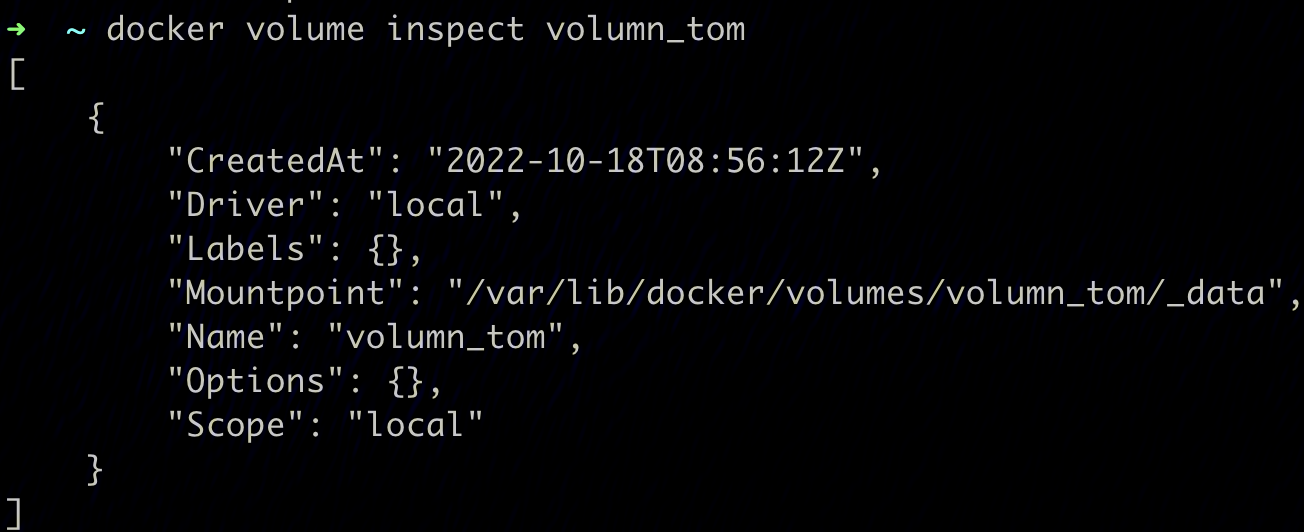
这里如果是mac系统,注意Mountpoint路径之前要执行
docker run -it --privileged --pid=host test:v1 nsenter -t 1 -m -u -n -i sh
参考解决Mac使用docker时,卷默认挂载路径/var/lib/docker/volumes不存在问题
然后
/var/lib/docker/volumes/volumn_tom
ls
test-net 的网络: docker network create test-net
test-net 网络中,别名 redis docker run -d --name redis --network test-net --network-alias redis redis:latest
参考https://yeasy.gitbook.io/docker_practice/compose/install 进行安装
运行
输入命令docker-compose,如果输入的命令没问题, 就成功了
docker-compose -f docker-compose.yml up -d
version: "3.7"
services:
app:
build: ./
ports:
- 80:8080
volumes:
- ./:/app
environment:
- TZ=Asia/Shanghai
redis:
image: redis:5.0.13
volumes:
- redis:/data
environment:
- TZ=Asia/Shanghai
volumes:
redis:

这里有日志,看起来OK

进入hub-docker官网注册,然后
[root@tomxiang ~]# docker images
[root@tomxiang ~]# docker login
[root@tomxiang ~]# docker commit nginx xcysuccess/k8s-tutorial:nginx_V1
[root@tomxiang ~]# docker push xcysuccess/k8s-tutorial:nginx_V1

mongo-data 的 volume 指向容器的 /data 目录docker run -p 27018:27017 --name mongo -v mongo-data:/data -d mongo:4.4
docker run --rm --volumes-from mongo -v /Users/tomxiang/study/volumn/backup:/backup ubuntu tar cvf /backup/backup.tar /data/mongo 容器的所有 volume,映射宿主机的 backup 目录到容器里面的 /backup 目录,然后运行 tar 命令把数据压缩打包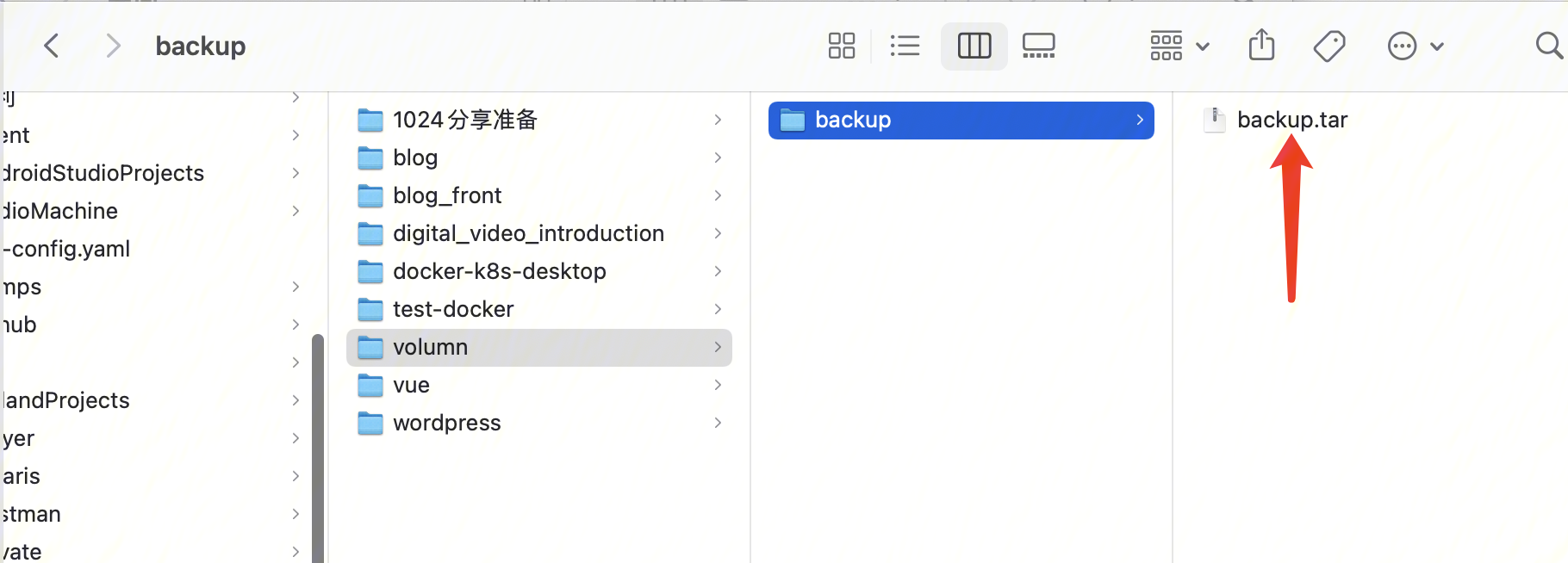
docker run -p 27019:27017 --name mongo -v mongo-data:/data -d mongo:4.4
里面没有test数据库
docker run --rm --volumes-from mongo -v /Users/tomxiang/study/volumn/backup:/backup ubuntu bash -c "cd /data/ && tar xvf /backup/backup.tar --strip 1"
重启mongodb

进如studio3T发现数据回来了